
电脑使用时间长了,难免会出现一些故障问题。比如说系统丢失或损坏了,导致电脑出现系统打不开的问题,该怎么办呢?其实只要使用u盘重装系统就可以了。接下来,小编就来给大家详细的介绍一下u盘怎么重装电脑系统。
电脑系统打不开了怎么办:
准备工具
一台可以正常使用的计算机
8G或以上的空u盘一个
操作流程
1,首先,打开网页搜索引擎搜索“魔法猪官网”到官网下载魔法猪一键重装系统软件,并将u盘插入电脑的USB接口处。
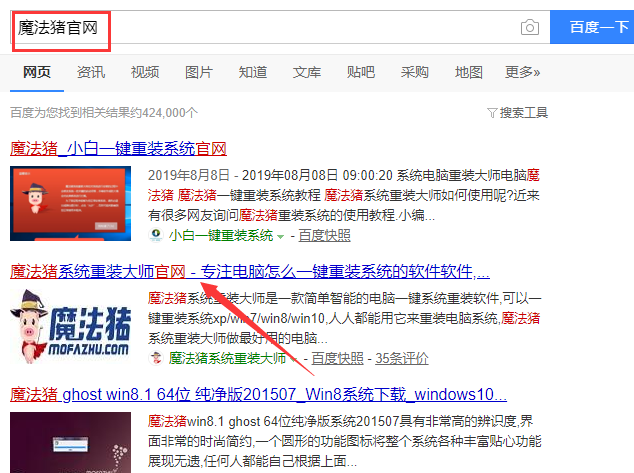
2,关闭杀毒软件,打开魔法猪一键重装系统,点击“我知道了”进入主界面。
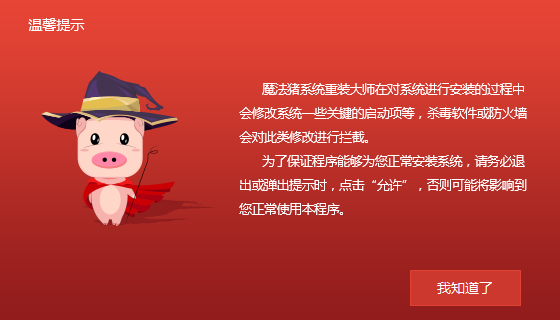
3,将界面切换到“制作系统”选项,这时可以看到魔法猪已经是识别到u盘的,直接点击“开始制作”下一步。
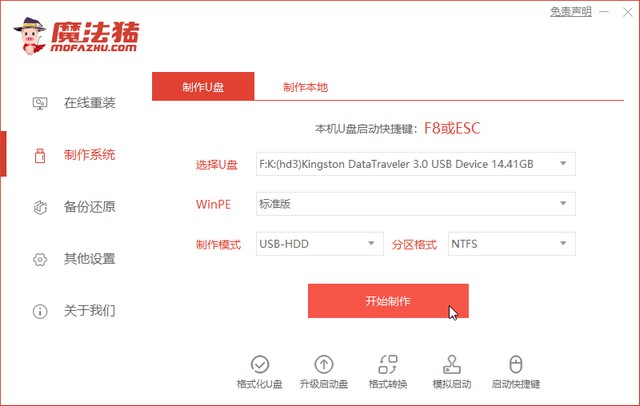
4,勾选上需要安装的系统,点击右下角的“开始制作”按钮。
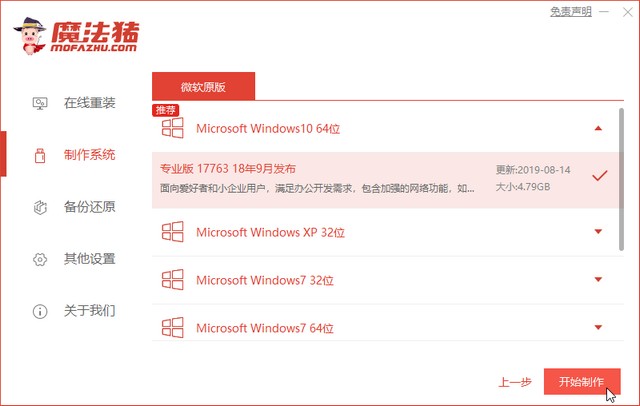
5,等待魔法猪出现“启动u盘制作成功”的提示,点击“预览”可以查看一下电脑的启动快捷键是哪个。
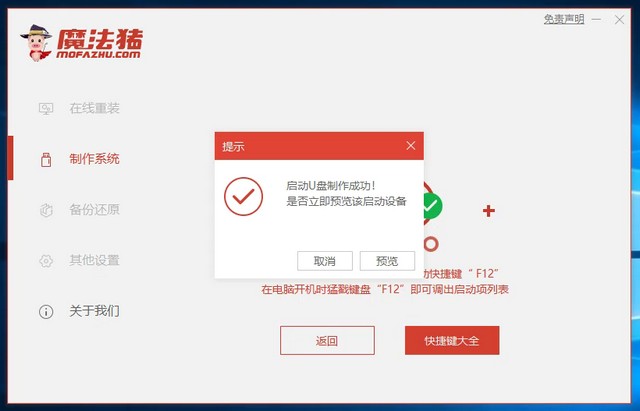
6,确认好电脑的启动快捷键是哪一个之后,直接拔出u盘。
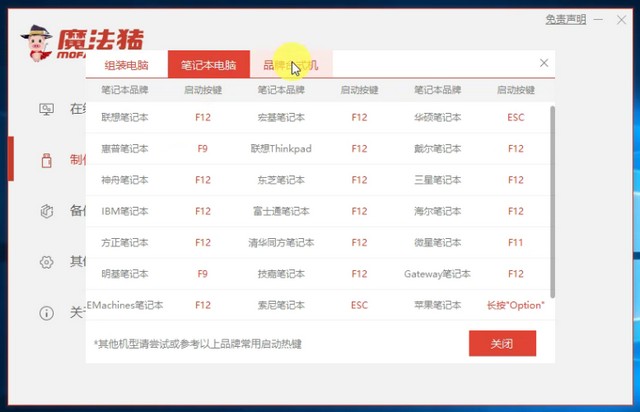
7,将u盘插入需要重装的电脑,开机快速断续的按启动快捷键进入快速启动界面

8,选择u盘启动项按回车键进入PE选择界面。
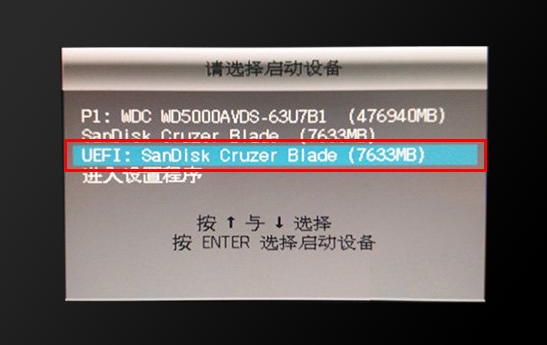
9,上下键选择“启动win10x64PE(2G以上内存)”按回车键进入。
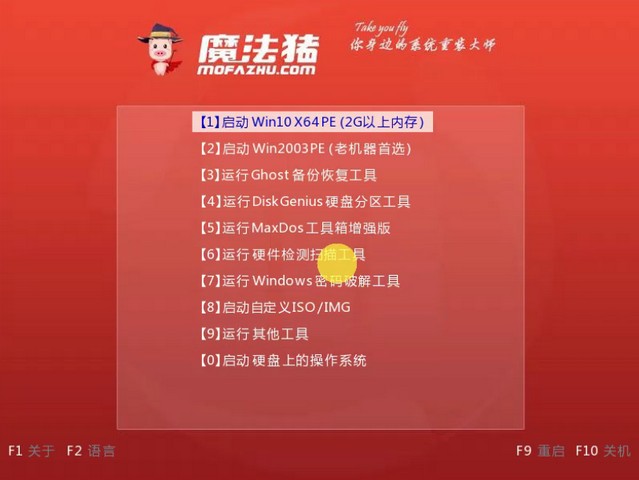
10,选择一下需要安装的系统版本,点击“安装”。
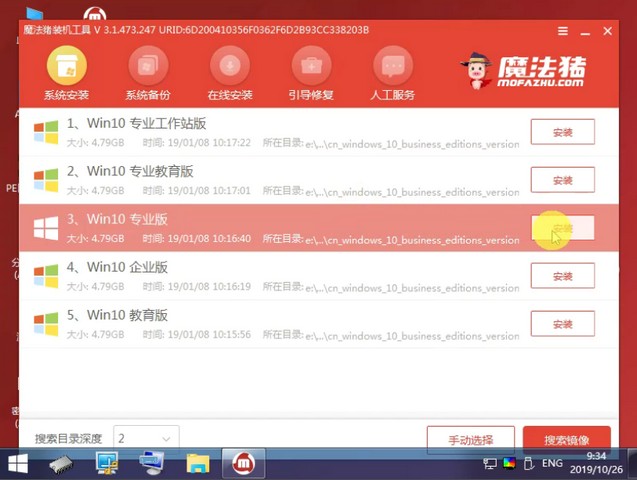
11,目标分区一般为“磁盘C”,点击“开始安装”。
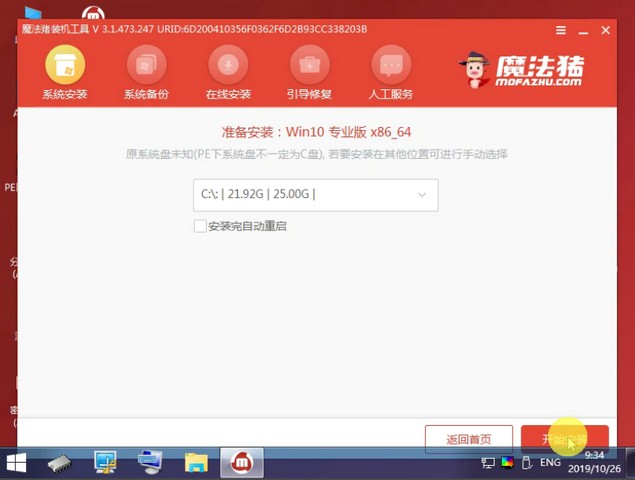
12,等待系统镜像安装完成后,按提示拔掉u盘,点击“立即重启”电脑。
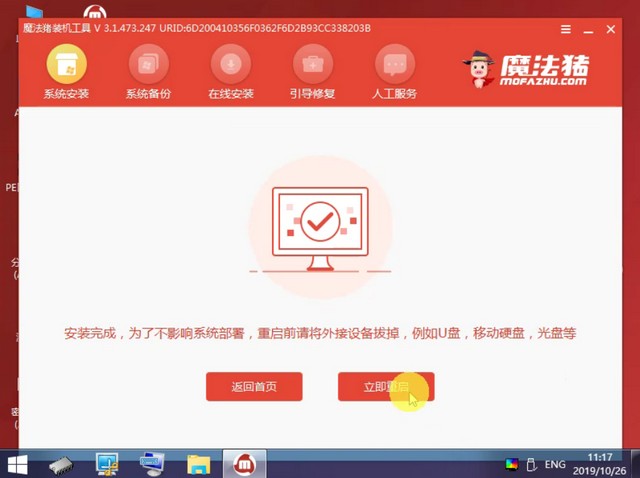
13,等待电脑完成重启后,直接进入系统桌面。

关于电脑系统打不开的解决方法介绍到此就结束了。
Copyright ©2018-2023 www.958358.com 粤ICP备19111771号-7